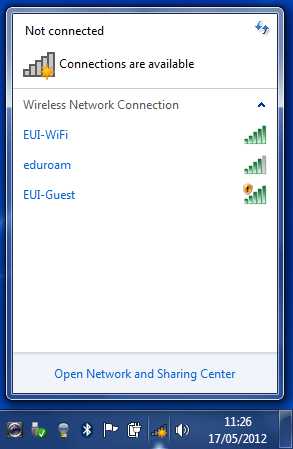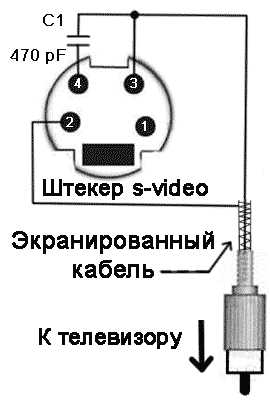Как настроить яндекс дзен на компьютере
Дзен на компьютере — Дзен — Яндекс.Помощь
При первом открытии ленты рекомендаций Дзен предложит вам выбрать каналы, публикации которых вам наиболее интересны. Рекомендации выбранных вами каналов будут появляться в ленте чаще.
Если вы уже пользовались Дзеном, авторизуйтесь на Яндексе. Если вы открываете Дзен в первый раз:
- Нажмите кнопку Включить (кнопка появляется в браузерах Яндекс и Mozilla Firefox).
- На экране выбора отметьте каналы, публикации которых вы хотите видеть в ленте рекомендаций. Список формируется автоматически из самых популярных в Дзене каналов. Для удобства он разбит по тематике (новости, технологии, развлечения и т. д.).
- Нажмите кнопку Перейти к ленте.
По умолчанию лента рекомендаций отображается:
- Яндекс.Браузер
- Mozilla Firefox
Под Табло, когда вы открываете новую вкладку.
Под визуальными закладками, когда вы открываете новую вкладку.
Рекомендации в ленте отображаются в виде карточек. Чтобы увидеть все рекомендации, прокрутите ленту с карточками вниз. Чтобы прочитать публикацию, выберите рекомендацию в ленте — текст откроется в новой вкладке. При этом лента рекомендаций остается в отдельной вкладке и вы сможете к ней вернуться.
Чтобы обновить ленту рекомендаций, нажмите клавишу F5 или кнопку Еще карточек, которая появляется, если вы прокрутите ленту рекомендаций вниз, а затем в обратном направлении.
Если вы читаете Дзен на разных устройствах, синхронизируйте ленты рекомендаций. В этом случае Дзен будет подбирать рекомендации лучше, поскольку он будет учитывать, какие сайты вы посещаете и как оцениваете интернет-публикации на всех устройствах.
Для этого на всех ваших устройствах авторизуйтесь на Яндексе под одним и тем же аккаунтом:
- Откройте сайт Яндекса.
- В верхнем правом углу страницы нажмите ссылку Войти.
-
Введите свой логин и пароль. Если вы еще не зарегистрированы на Яндексе, нажмите ссылку Регистрация и заполните параметры учетной записи.
На рекомендации в Yandex.Launcher это не повлияет. Их необходимо синхронизировать непосредственно в приложении:
- Перейдите на самый левый рабочий стол.
- В верхнем левом углу нажмите → Войти в Дзен.
-
Введите свой логин и пароль. Если вы еще не зарегистрированы на Яндексе, нажмите ссылку Регистрация и заполните параметры учетной записи.
Дзен пытается подстроить содержимое ленты рекомендаций под ваши интересы, анализируя, какие публикации в интернете вы читаете. Для настройки требуется время. Чтобы сократить его, оценивайте публикации прямо в Дзене:
- Если публикация нравится — нажмите значок внизу рекомендации, и Дзен будет рекомендовать больше подобных материалов. Сайт будет добавлен в список интересных.
- Если публикация не нравится — нажмите значок внизу рекомендации, и Дзен будет рекомендовать меньше подобных материалов.
- Если не хотите видеть материалы данного сайта — нажмите значок внизу рекомендации, а затем ссылку Заблокировать. Сайт будет добавлен в список заблокированных.
Чем больше оценок вы ставите в Дзене, тем лучше он подстраивается под ваши интересы.
- Яндекс.Браузер
- Mozilla Firefox
- Нажмите → Настройки.
- Перейдите в блок Настройки внешнего вида.
- Отключите опцию Показывать в новой вкладке Дзен — ленту персональных рекомендаций.
- Откройте новую вкладку.
- Нажмите ссылку Настройки под визуальными закладками.
- Отключите опцию Показывать в новой вкладке Дзен — ленту персональных рекомендаций.
Авторизуйтесь на Яндексе. Если после авторизации лента не появилась, убедитесь в том, что:
- На сайте сервиса Яндекс.Дзен рекомендации отображаются нормально.
- В настройках Яндекс.Браузера (настройках визуальных закладок в Firefox) включена опция Показывать в новой вкладке Дзен — ленту персональных рекомендаций.
- Установлена последняя версия браузера. Если версия браузера неактуальна, обновите его. Чтобы узнать версию браузера:
- Яндекс.Браузер
- Mozilla Firefox
Нажмите → Дополнительно → О браузере.
Нажмите → → О Firefox.
yandex.ru
Яндекс Дзен. Как скачать, установить, включить и отключить.
Яндекс Дзен. Как скачать, установить, включить и отключить. Всем привет сегодня речь пойдет об очередном нововведении от Яндекса, а именно о Яндекс Дзен. Давайте разберемся, что это за новая фишка, зачем она нужна и что она дает нам обычным пользователям браузера от компании Яндекс.
По большому счету Яндекс браузер с встроенным сервисом Дзен является первым в мире браузером с лентой рекомендаций, которая генерируется индивидуально под каждого пользователя исходя из его интересов и предпочтений. По крайней мере, именно так это позиционируется создателями сервиса.
Внешний вид Яндекс Дзен
Во вкладке табло под строкой поиска Яндекс находится настраиваемая панель с вашими самыми посещаемыми ресурсами по сути те же закладки. Сайты естественно можно удалять и добавлять исходя из ваших предпочтений. На самом деле это не особо интересно, так как нечто похожее есть и у браузера Гугл и вроде как в Опере тоже, если неправ, поправьте, так как Оперой я не пользуюсь уже довольно давно, поэтому могу ошибаться.Самое интересное расположено дальше. Вот на фото ниже та самая бесконечная лента различных ресурсов с генерированная искусственным интеллектом специально вас, которая, по мнению Дзен, будет интересна пользователю.
Яндекс Дзен внешний вид
Яндекс Дзен внешний вид
Яндекс Дзен внешний вид
Как работает Яндекс Дзен?
Изначально лента индивидуальных рекомендаций появилась только в мобильной версии Яндекс теперь же она доступна и на стационарных персональных компьютерах. Алгоритм работы примерно такой браузер с Дзен запоминает действия пользователя о посещенных сайтах его оценках и действиях на том или ином ресурсе. Плюс в самом Дзене пользователь может отметить больше новостей на какую тематику он хочет получать или попросит Дзен игнорировать сайт неинтересной ему тематики. Делается это очень просто путем нажатия аналога лайка или дизлайка в некоторых социальных сетях. В Дзене они называются «больше такого» и меньше такого» соответственно.
Сейчас читают: Яндекс добавил новый поисковый алгоритм - ПалехВ принцип работы Дзена заложена так называемая технология Диско это тоже разработка Яндекса если грубо, то можно привязать Диско как «открытие нового». Диско применяется в таких сервисах Яндекса как Яндекс Маркет и Яндекс музыка.
Мнение пользователя.
Выскажу свое личное мнение о Яндекс Дзен. Честно говоря, я не сторонник навязывания мне различных ресурсов которые предлагаются исходя из того, что какая то машина пусть и сильно умная так решила и посчитала, что этот материал мне будет интересен. Но давайте взглянем правде в глаза именно так и работают современные сервисы будь то сайты, браузеры, социальные сети, да что тут говорить те же операционные системы чему яркий пример Windows 10. Тут как говорится либо принимать, либо не принимать правила игры, хотя выбора то как раз становится все меньше и меньше. Тут я соглашаюсь с мнением которое можно встретить в интернете и по Дзену в том числе.
Сейчас читают: Яндекс ЭверестНо уж если деваться некуда, как по мне-то пусть это выглядит именно как Яндекс Дзен. С приятным ненавязчивым дизайном и подборкой ресурсов лично для меня. Хотя некоторые предложенные Дзеном сайты, вычисленные по его алгоритму, у меня вызвали, легкое недоумение, мягко говоря. Но разработчики уверяют, что эта система саморазвивающаяся и постоянно вносят коррективы в свою работу, что же посмотрим как это будет на самом деле. Еще момент который наверняка не понравится некоторым пользователям это наличие рекламных блоков Яндекс Директ. Тут тоже как посмотреть, согласитесь ведь на многих сайтах установлена реклама Яндекс Директ или Goole Adsense к которой все уже привыкли и изжоги не вызывает, а веб мастерам в добавок дает возможность заработать на своих проектах.
Как установить и как удалить Яндекс Дзен.
Установить браузер от Яндекса и интегрированным Дзеном проще простого. Скачиваем с сайта Яндекс или переходим по ссылке кому лень искать вот ссылка установить Яндекс Дзен далее просто следуем инструкциям установщика.
Сейчас читают: Как очистить историю поиска в ЯндексКак настроить личную ленту Яндекс Дзен.
Настройка Дзена очень простая. Внизу страницы нажимаем вкладку «Включить».
Нам будет предложен перечень самых популярных интернет ресурсов разбитым по категориям.
Выбираем минимум пять сайтов которые вам наиболее интересны, на их основе Дзен и будет формировать вашу личную ленту. В дальнейшем, действия пользователя будут анализироваться и лента будет пополняться новыми материалами с сайтов, которые могут быть вам интересны по мнению Яндекса.
Вот и все ваш Дзен настроен, наслаждайтесь подборкой самой свежей информации из Интернета.
А если вас все таки напрягает данный сервис, удалить его можно также элементарно. Переходим в вкладку «Дополнения» далее настройки браузера.
И снимаем галочку на против показывать в новой вкладке Дзен — ленту персональных рекомендаций.
Видео в Яндекс Дзен.
Еще дольше информативности недавно добавили в Дзен разработчики Яндекса. Теперь прямо в ленте можно посмотреть видео ролик! Который подобран, исходя из ваших интересов.
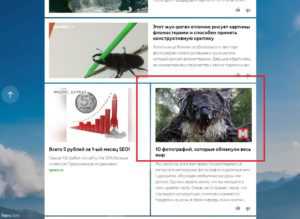
Реализовано очень круто! Конечно можно перейти на Ютуб и посмотреть видео уже на видеохостинге. например вот такой ролик.
10 ФОТОГРАФИЙ, КОТОРЫЕ ОБМАНУЛИ ВЕСЬ МИР.
На этом у меня все всего доброго. Свое отношение к новому сервису от Яндекс, напишите пожалуйста в комментариях.
Еще одна интересная разработка от компании Яндекс Панорама Эвереста Яндекса.
Добавляйтесь в друзья!
ВКонтакте https://vk.com/c.inet Фейсбук https://www.facebook.com/profile.php?id=100013626108045
coolinet.ru
Яндекс Дзен: как включить или отключить на компьютере в браузере?
С каждым днем количество пользователей сервисов Яндекс растет. В связи с этим разработчики вынуждены удовлетворять потребности пользователей в полной мере, регулярно выпуская обновления и добавляя новые функции. Поэтому рассмотрим, как включить Яндекс Дзен и узнаем функционал данной опции. 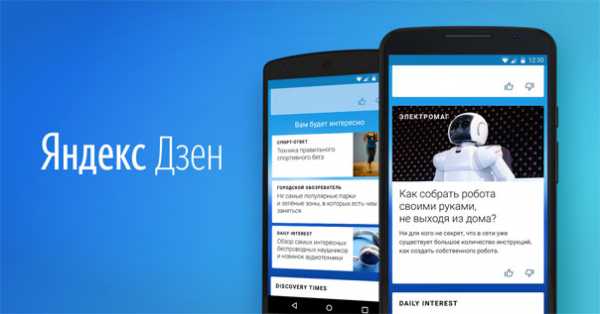
Что такое Яндекс Дзен?
Яндекс Дзен – это сервис, позволяющий создавать новостную ленту исходя из ваших интересов. Программа анализирует ваши поисковые запросы, отметки «Нравится» и «Не нравится», на основании которых создается список рекомендаций, соответствующий вашим взглядам и предпочтениям. В программном коде функции заложен алгоритм интеллектуального анализа данных, который с течением времени совершенствуется и выдает безошибочный массив рекомендованных ресурсов.
Данная функция включена по умолчанию во всех последних релизах. Если версия вашего приложения устарела, для использования функции скачайте актуальную сборку Яндекс.Браузер с официального сайта и установите на компьютер.
Внимание! На данный момент сервис работает только в обозревателе от Яндекс. Подобного расширения для других браузеров нет.
- При первом запуске Яндекс.Браузер программа спросит вас о необходимости включения данной функции. Нажмите кнопку «Включить».
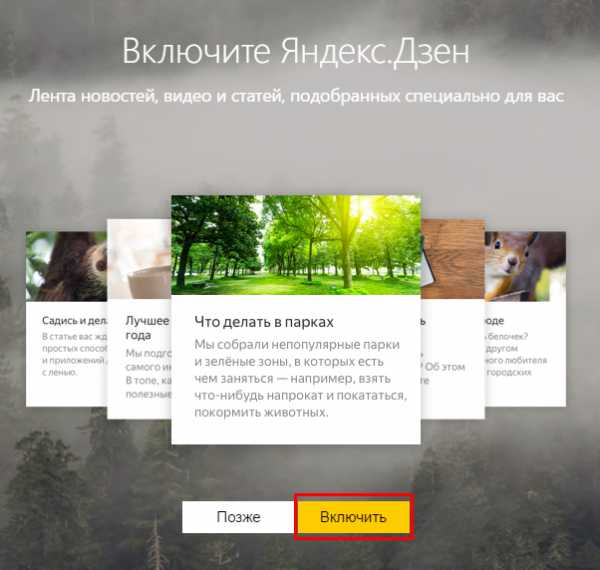
- После этого выберите три основных информационных ресурса, из которых вам будут предлагаться актуальные новости.
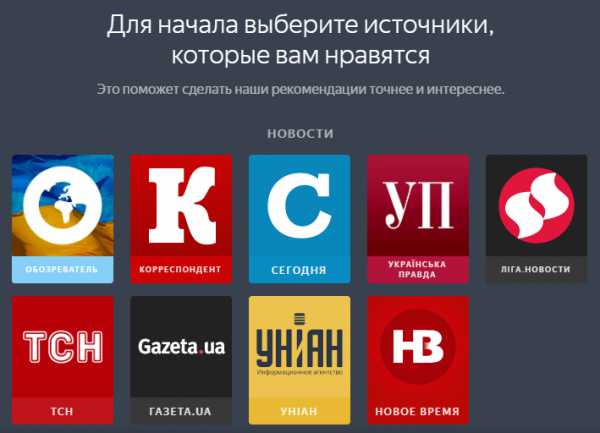
- Готово! Теперь с помощью скрола вниз у вас появится доступ к интересным статьям и новостям, которые будут часто обновляться.
Отключение функции
Стоит отметить, что Яндекс Дзен потребляет ресурсы компьютера. Если вы не нуждаетесь в услугах данного сервиса, то лучшее решение — отключить его. Для этого нужно:
- Открыть браузер. Нажать на кнопку «Параметры» (три горизонтальные линии) – «Настройки».

- В появившемся окне снять галочку с поля «Показывать в новой вкладке Дзен – ленту персональных рекомендаций».
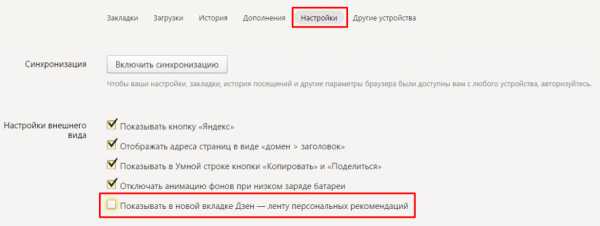
- Готово! Теперь вам не будут надоедать новости – экспресс панель станет чистой.
Бывают случаи, когда Яндекс Дзен работает неправильно и, кажется, что новости выдаются абсолютно хаотично. Не спешите отключать «неработающую» функцию – алгоритму не хватает данных для формирования списка интересных статей, он еще изучает потенциальные предпочтения пользователя. Вам нужно регулярно отмечать предлагаемые статьи кнопками «Больше такого» или «Меньше такого» и дать 2-4 дня для обработки информации. Поверьте, результат не заставит себя долго ждать.
windowsten.ru
Яндекс Дзен как установить
Каждый пользователь ПК, так или иначе, использует интернет для получения новой информации. Все воспринятые новости человек делит на полезные или нейтральные, отмечая первые лайком, комментарием или отметкой «Нравиться». Для упрощения поиска полезной информации компания Яндекс выпустила новый сервис под названием Яндекс Джен. Этот сервис анализирует поисковые запросы человека, на основании которых создается список рекомендованных к просмотру новостей. Поскольку в программе заложен алгоритм умного анализа данных, то и поисковая выдача получается наиболее корректной.
Чтобы использовать Яндекс Дзен, необходимо установить Яндекс.Браузер. В Google Chrome и Opera данный сервис не работает.
Читайте также: Не работает Adobe Flash Player в Google Chrome
Как включить Яндекс Дзен в браузере?
Сервис Яндекс Дзен по умолчанию установлен на всех обновлённых версиях браузера Яндекс. Если открыть раздел табло, то под всеми вкладками можно заметить новостную ленту. Это и есть подборка от Яндекс Дзен.
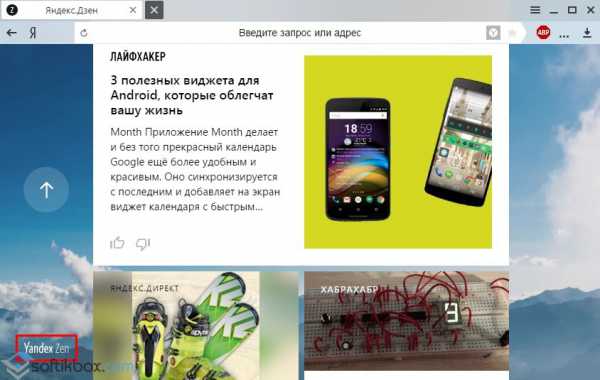
Если вы только скачали браузер, то программа предложит добавить ресурс. Жмём «Включить» и выбираем ресурсы, новости которых будут отображаться в ленте. Естественно, далее браузер сам будет подбирать новости, но расставить приоритетность выдачи вы можете сами, регулярно отмечая статьи отметкой «Нравиться» или «Не нравиться».
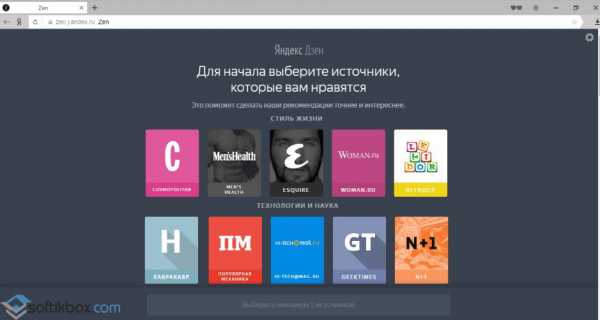
Теперь новости с выбранных сайтов будут отображаться на ленте.
Если Yandex Zen вам мешает, его можно отключить в настройках браузера. Для этого выполняем следующие действия:
- Нажимаем на значок меню и выбираем «Настройки».
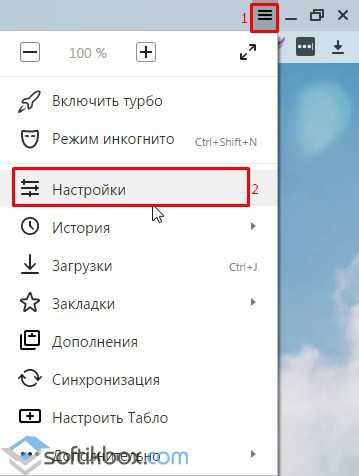
- Откроется новая вкладка. Переходим в раздел «Настройки» и снимаем отметку «Показывать в новой вкладке Дзен – ленту персональных рекомендаций».
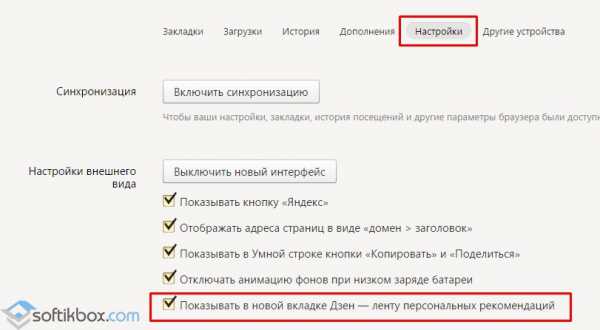
Стоит отметить, что Дзен не является навязчивым сервисом. Новости располагаются под основными вкладками. Если у вас их много, то ленту даже не видно. Поэтому стоит оставить данный ресурс для просмотра актуальных новостей.
SoftikBox.com
Как яндекс дзен включить включить и настроить в своём браузере
2017-08-03 Денис Иванов 13 3 615
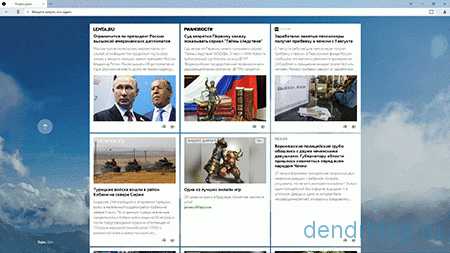 Дзен — сервис персональных рекомендаций от поисковика Яндекс. Подборка создается на основе посещенных страниц и личных предпочтений. Таким образом, в вашей ленте будут появляться материалы сайтов, которые интересны именно вам. Для этого достаточно только сам Яндекс Дзен включить в вашем браузере.А также сможете сами подсказывать сервису, что вам интересно и наоборот, чего не хотите видеть в своей ленте. Приступим.
Дзен — сервис персональных рекомендаций от поисковика Яндекс. Подборка создается на основе посещенных страниц и личных предпочтений. Таким образом, в вашей ленте будут появляться материалы сайтов, которые интересны именно вам. Для этого достаточно только сам Яндекс Дзен включить в вашем браузере.А также сможете сами подсказывать сервису, что вам интересно и наоборот, чего не хотите видеть в своей ленте. Приступим.
Как Яндекс Дзен включить
Скачиваем программу с официальной страницы и устанавливаем. При первом запуске браузер предложит запустить ленту. 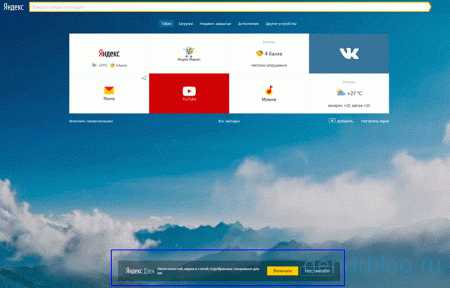
Жмите на желтую кнопку. На следующем экране нужно отметить минимум пять желаемых сайтов для ленты. Кликайте мышкой по иконкам.
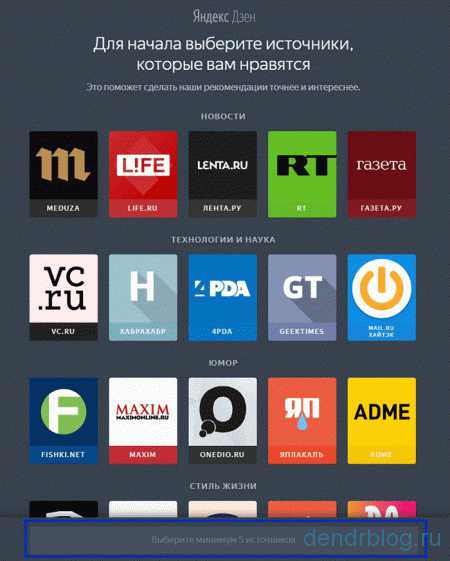
Меньшее количество плиток выбрать нельзя. Как по мне, так странное ограничение. После выбора нужных вариантов, станет активной кнопка под плитками.
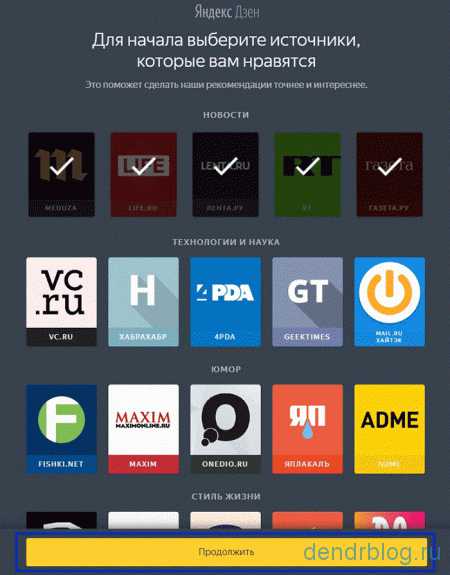 Теперь на экране появляется непосредственно сама лента Яндекс Дзен.
Теперь на экране появляется непосредственно сама лента Яндекс Дзен.
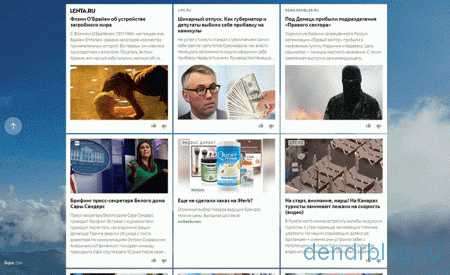 Будьте готовы, что появится реклама от проектов директ и маркет.
Будьте готовы, что появится реклама от проектов директ и маркет.
В настройках можно выбрать источник информации о ваших предпочтениях - другие установленные браузеры.
Как Яндекс Дзен настроить и использовать
Это скорее не настройка, а помощь разработчикам. Вы можете показать Дзену, какие материалы из ленты нравятся, а что не желаете видеть. Для этого под каждой новостью есть две кнопки: лайк и дизлайк.
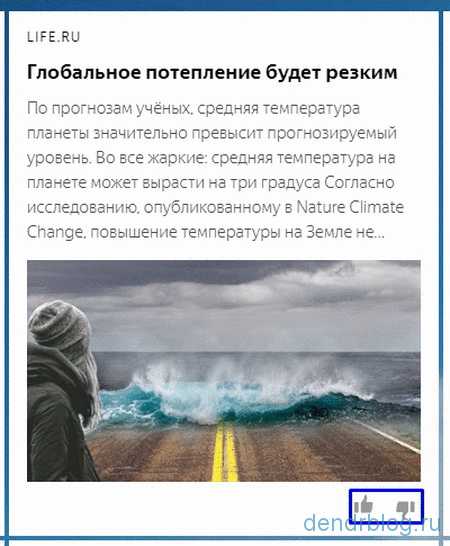 Если нравится материал, жмите палец вверх. В итоге такие новости будут появляться в вашей ленте чаще.
Если нравится материал, жмите палец вверх. В итоге такие новости будут появляться в вашей ленте чаще.
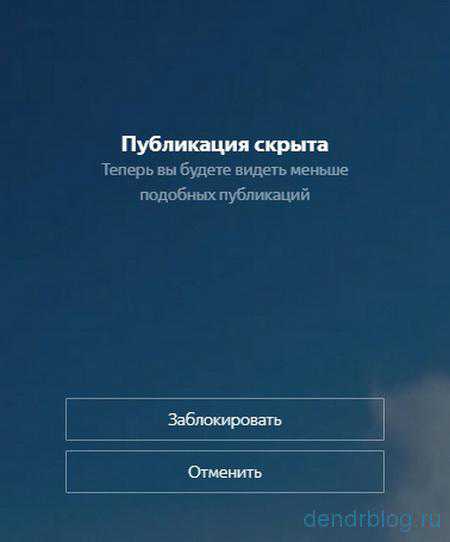 Соответственно кнопка дизлайк имеет противоположный эффект. Отмеченные таким образом новости будут меньше показываться.
Соответственно кнопка дизлайк имеет противоположный эффект. Отмеченные таким образом новости будут меньше показываться.
Как Яндекс Дзен отключить в браузере
Если вам надоела лента, то её можно следующим способом.
В настройках в блоке внешнего вида снимите галочку в отмеченном на скриншоте пункте. Или второй вариант — переустановка браузера. При первом запуске откажитесь от активации сервиса Дзен.
Как Яндекс Дзен установить в другие браузеры
Ленту можно добавить также в chrome и firefox. Просто установите в этих браузерах дополнение «Визуальные закладки».
Дзен в хроме

Дзен в лисе
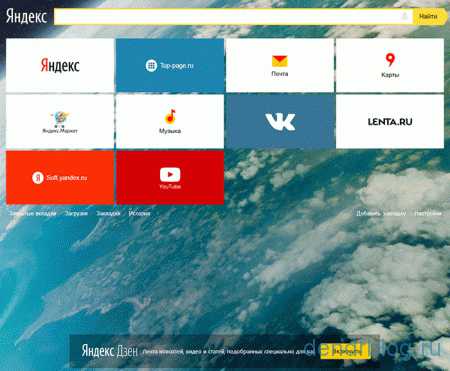 На сегодня все. Сам не использую браузер от Яндекса. Гуляю по сети в chrome и не стал устанавливать расширение. Однако решил яндекс дзен включить в firefox. В принципе довольно интересная задумка. Поюзаем, посмотрим, что из всего этого получится. Дзен также позволяет создать свой канал. Об этом будет следующая статья. Чтобы не пропустить ее подпишитесь на обновления моего блога.
На сегодня все. Сам не использую браузер от Яндекса. Гуляю по сети в chrome и не стал устанавливать расширение. Однако решил яндекс дзен включить в firefox. В принципе довольно интересная задумка. Поюзаем, посмотрим, что из всего этого получится. Дзен также позволяет создать свой канал. Об этом будет следующая статья. Чтобы не пропустить ее подпишитесь на обновления моего блога.
С уважением Денис Иванов, автор блога dendrblog.ru
Нашли ошибку? Покажите автору блога. Выделите мышкой и нажмите shift+enter на клавиатуре.
dendrblog.ru